在日常使用电脑键盘时,我们经常需要输入一些特殊符号,比如¥、@、#等,但是有些人可能不知道如何快速、准确地输入这些符号。只要掌握一些技巧和方法,就能轻松地输入各种特殊符号。例如可以通过按住Shift键加上数字键盘上的特殊符号键来输入相应的符号。也可以通过在输入法设置中添加符号快捷输入方式,让输入特殊符号变得更加方便快捷。掌握电脑键盘上特殊符号的输入技巧和方法,能够提高我们的工作效率和操作便捷度。
电脑键盘上特殊符号的输入技巧和方法
步骤如下:
1.符号怎么打 电脑键盘
~!@#¥%……&*()——+|符号的输入方法:
中文状态下,我们按下键盘上Shift键+主键盘区的数字区的键。从左右至右就可以输入:~!@#¥%……&*()——+|符号。

2.如输入@、¥、&、*符号,在中文状态下按住Shift+2(4、7、8)就可以输入@、¥、&、*符号;

3.~!@#$%^&*() _+|符号的输入方法:
英文状态下,我们按下键盘上Shift键+主键盘区的数字区的键。从左右至右就可以输入 ~!@#$%^&* () _+|符号。

4.如输入 $、^、( )、_等符号,在英文状态下按住Shift+4(6、9、0、_)键就可以输入$、^、( )、_符号。

5.中文状态下输入的是:~!@#¥%……&*()——+|;
英文状态下输入的是:~!@#$%^&*()_+|;
二者不同的是:键4、键6、键9、键10和键 _ 。

6.: 、“”、《》、<>、?的输入:
中文状态下按住Shift+相应的键就可以输入:、“”、《》、?

7.英文状态下按住Shift+相应的键就可以输入 : 、“”、<>、?;这里不同的只有《》和<>。

8.中文状态下,分别按键盘上的;’,. / 键,输入;’,。、标点符号;

9.英文状态下分别按键盘上的;‘, . /键,输入 ; ' , . / 标点符号;这里不同的是" 。"和 " . " 及“、”和“/”。

10.另外“=”输入,中文或英文状态下按“=”键,都可以输入“=”号;

11.“ \ ”的输入:一定要在英文状态下按“\”键才能输入;

12.数学运算中的“加、减、乘、除”符号输入:
在键盘的小键盘区上,“加号”还可以在主键盘区按住Shift和“+键”输入。


13.一般来说,键盘上的单号键和双符号键的下面那个符号。输入时都不需要按Shift键,双符号键上面的那个符号输入时,都需要按Shift键(下图红框所指的是双符号键)。

14.以上即:符号怎么打 电脑键盘。
以上就是关于如何在电脑键盘上输入符号的全部内容,如果有遇到相同情况的用户,可以按照小编的方法来解决。
相关教程
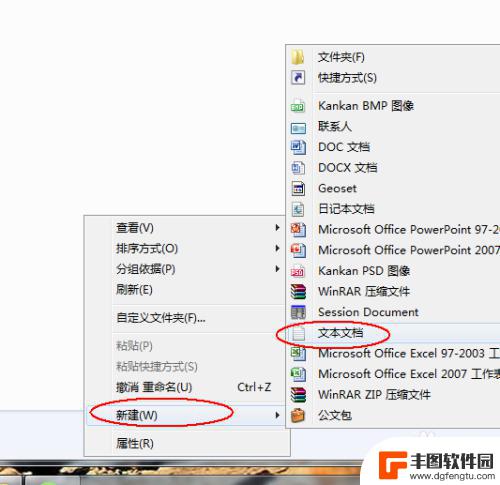
摄氏符号电脑怎么打出来的 如何在键盘上输入℃符号
在键盘上输入℃符号有多种方法,最简单的是使用Alt键组合输入法,只需按住Alt键,然后依次按下数字键0、1、8、6,最后释放Alt键即可输入℃符号。也可以使用特定的快捷键或者在...
2024-05-07 08:28:16
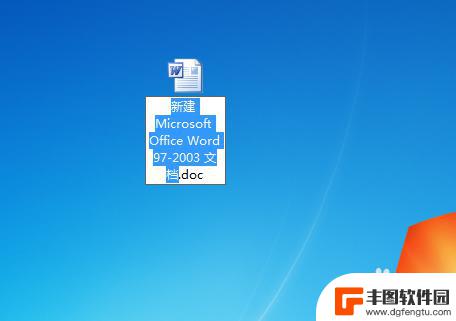
电脑阿尔法符号怎么打 电脑上如何键入阿尔法α符号
在电脑上输入希腊字母阿尔法α符号并不困难,只需按下一些特定的组合键即可完成,对于Windows系统用户来说,可以通过按住Alt键并依次按下数字键224来输入阿尔法α符号。而对于...
2024-04-15 14:47:06
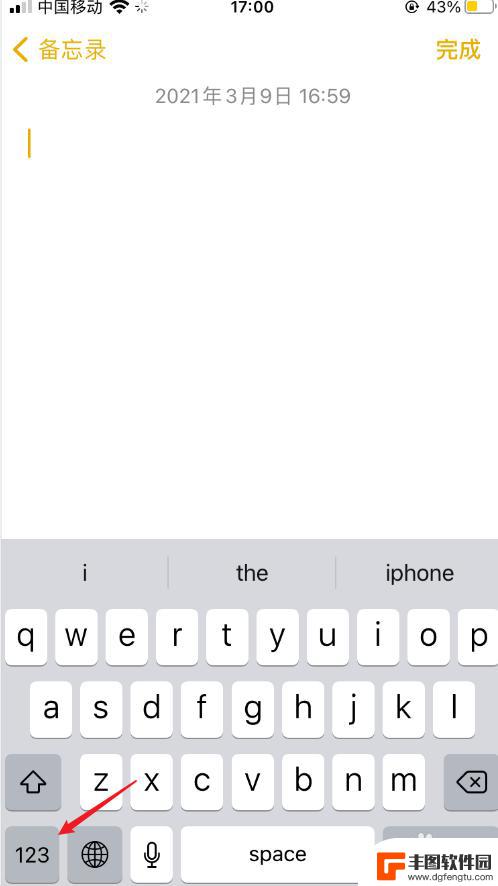
苹果手机℃符号怎么打出来 苹果手机键盘怎么打出摄氏度符号 ℃
苹果手机℃符号怎么打出来,在日常生活中,我们经常需要用到摄氏度符号℃来表示温度,对于使用苹果手机的用户来说,可能会困惑于如何在键盘上输入这个特殊的符号。事实上,苹果手机键盘并没...
2023-10-21 15:36:52
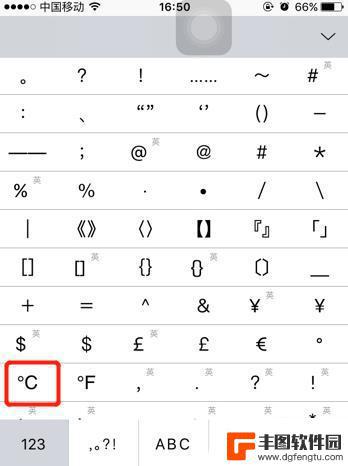
摄氏度的符号在哪里 在电脑上怎么打出摄氏度符号
摄氏度的符号在中文里是℃,它代表温度计量单位中的摄氏温标,在电脑上打出摄氏度符号有多种方法,最简单的是直接在输入法中输入℃即可显示出来。也可以通过按下Alt键并同时键入0176...
2024-10-18 17:23:04
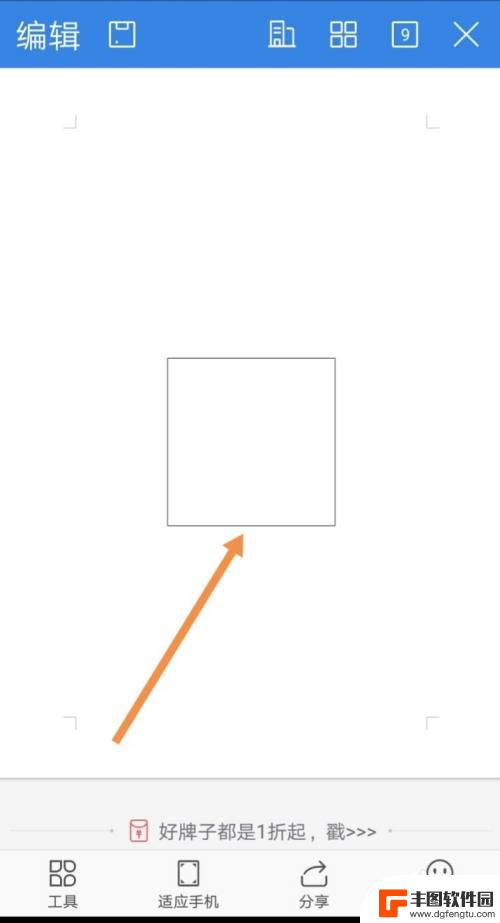
方框怎么手机打出来 在手机文档中如何填写方框
在手机文档中,要输入方框符号可以通过以下几种方式实现:一种是直接在手机键盘上搜索方框或者方块关键词,然后选择相应的符号进行输入;另一种是在手机键盘上长按某个键,会弹出更多特殊符...
2024-03-06 14:39:37
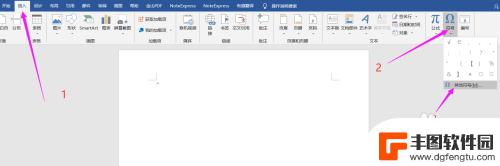
根号怎么打出来在手机上 根号符号怎么输入
在手机上如何输入根号符号一直是许多人的困惑,在手机键盘上并没有专门的根号符号按钮,但是我们可以通过一些简单的方法来输入。一种常用的方法是使用符号输入功能,通过长按数字键或符号键...
2024-03-29 14:47:17

苹果手机电话怎么设置满屏显示 iPhone来电全屏显示怎么设置
苹果手机作为一款备受欢迎的智能手机,其来电全屏显示功能也备受用户青睐,想要设置苹果手机来电的全屏显示,只需进入手机设置中的电话选项,然后点击来电提醒进行相应设置即可。通过这一简...
2024-11-27 15:22:31

三星山寨手机怎么刷机 山寨手机刷机工具
在当今科技发展迅速的时代,手机已经成为人们生活中不可或缺的重要工具,市面上除了知名品牌的手机外,还存在着许多山寨手机,其中三星山寨手机尤为常见。对于一些用户来说,他们可能希望对...
2024-11-27 14:38:28
小编精选
苹果手机电话怎么设置满屏显示 iPhone来电全屏显示怎么设置
2024-11-27 15:22:31三星山寨手机怎么刷机 山寨手机刷机工具
2024-11-27 14:38:28怎么手机照片做表情 自己制作微信表情包的步骤
2024-11-27 13:32:58手机锁死怎么解开密码 手机屏幕锁住了怎样解锁
2024-11-27 11:17:23如何让手机与蓝牙耳机对接 手机无法连接蓝牙耳机怎么办
2024-11-27 10:28:54苹果手机怎么关闭听筒黑屏 苹果手机听筒遮住后出现黑屏怎么办
2024-11-27 09:29:48vivo手机如何更改字体大小 vivo手机系统字体大小修改步骤
2024-11-26 16:32:51手机上如何设置显示温度 手机屏幕如何显示天气和时间
2024-11-26 14:35:15手机流量为什么不能用 手机流量突然无法上网怎么办
2024-11-26 13:17:58手机屏幕白边如何去除黑边 华为手机屏幕上方显示黑色条纹怎么处理
2024-11-26 12:20:15热门应用